Riepilogo AI
Non ricevete notifiche via e-mail dai vostri moduli di contatto di WordPress?
Purtroppo, il problema del modulo di contatto di WordPress che non invia l'e-mail è molto comune e frequente tra le richieste di assistenza.
Tuttavia, è possibile risolvere rapidamente questo problema e iniziare a ricevere le e-mail impostando il Simple Mail Transfer Protocol (SMTP) sul proprio sito web.
In questa guida vi mostreremo esattamente come risolvere il problema del modulo di contatto di WordPress che non invia le e-mail con WP Mail SMTP.
In questo articolo
Perché non si ricevono le notifiche
Siete frustrati perché i vostri moduli non inviano e-mail e continuano a scomparire? È un grosso problema nella comunità di WordPress e può davvero danneggiare i vostri sforzi di lead generation.
E se siete qui perché state cercando la risposta a "Dove WPForms invia le e-mail?", allora vi abbiamo risposto.
Le ragioni della mancanza di notifiche via e-mail possono essere molteplici. Eccone un paio tra i più comuni:
- Il vostro server di hosting WordPress (anche se si tratta di un hosting WordPress non gestito o gestito) non è configurato per utilizzare la funzione di posta PHP che WordPress utilizza per inviare le e-mail generate da un plugin per moduli di contatto come WPForms.
- Il vostro server di posta elettronica la sta bloccando come spam. Per ridurre le e-mail di spam, il vostro provider di posta elettronica spesso controlla se le vostre e-mail provengono dalla posizione da cui dichiarano di provenire. Ad esempio, se il vostro server di posta elettronica è yahoo.com, è probabile che le notifiche dei vostri moduli non finiscano nemmeno nella cartella spam, poiché sono inviate da un server completamente diverso. Questo può causare molti problemi, tra cui la perdita delle e-mail di WooCommerce, il mancato invio di e-mail da parte di Gravity Forms o l'invio di e-mail da parte di Ninja Forms.
- Il provider di posta elettronica del destinatario potrebbe bloccare il vostro dominio. Se WPForms non invia le notifiche dei moduli a Gmail, questa è la ragione probabile.
In questo post, utilizzeremo il plugin gratuito WP Mail SMTP per inviare le notifiche dei moduli utilizzando una semplice configurazione con qualsiasi account di posta elettronica.
Come risolvere il problema del modulo di contatto di WordPress che non invia l'email
Risolvere il problema del modulo di contatto di WordPress che non invia l'e-mail è facilissimo con WP Mail SMTP. Seguite i passaggi qui sotto per iniziare!
Passo 1: Installare il plugin WP Mail SMTP
WP Mail SMTP è l'opzione migliore per l'invio di e-mail, poiché utilizza metodi di autenticazione adeguati per garantire la consegna delle e-mail.

La prima cosa da fare è installare e attivare il plugin WP Mail SMTP. Consultate questa guida su come installare un plugin di WordPress per avere istruzioni passo dopo passo.
Passo 2: Configurare l'indirizzo e-mail "Da
Dopo aver installato e attivato questo plugin, andare su WP Mail SMTP " Impostazioni per configurare le opzioni di posta.
Qui vi verrà chiesto innanzitutto di inserire l'indirizzo e-mail Da. Questo è l'indirizzo e-mail da cui verranno inviate tutte le e-mail del sito (comprese le notifiche dei moduli).
Se si tratta di un sito web aziendale, si consiglia di inserire qui l'indirizzo e-mail aziendale.
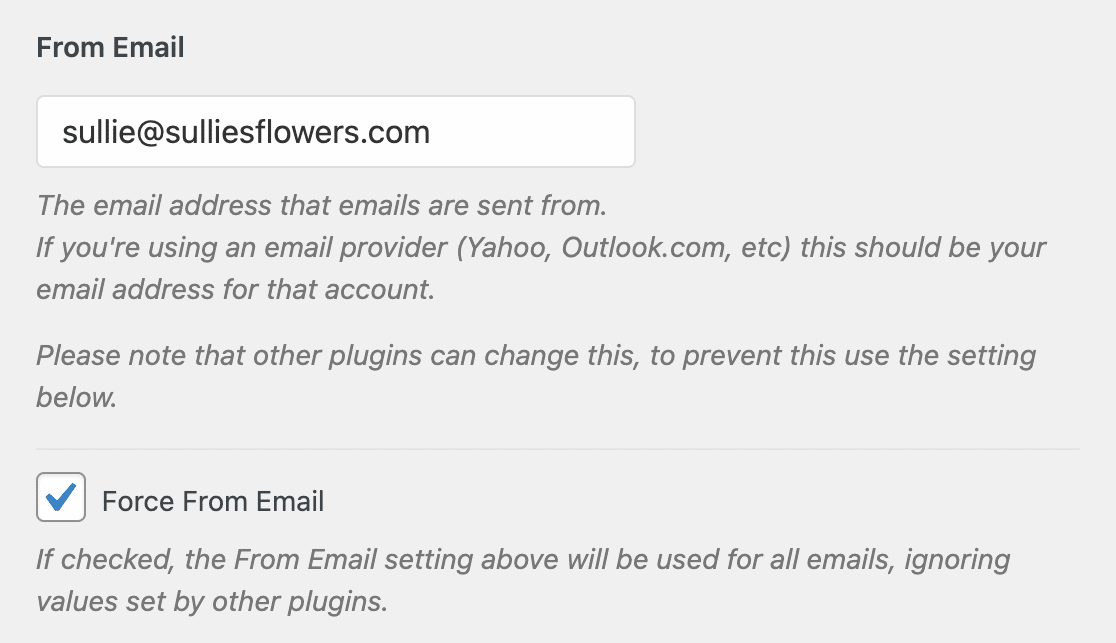
Questa impostazione funziona con la maggior parte dei mailer, anche se ci sono alcune eccezioni. Se si utilizza Zoho Mail SMTP, le e-mail saranno inviate solo dal proprio indirizzo Zoho Mail, quindi questa impostazione sarà disattivata nel plugin.
Nota: assicuratevi di inserire lo stesso indirizzo e-mail che userete per inviare le e-mail SMTP (il vostro indirizzo e-mail Yahoo, Gmail o Live).
Inoltre, in WPForms la stessa e-mail deve essere utilizzata nell'impostazione Da e-mail per le notifiche dei moduli.
Si consiglia vivamente di selezionare anche la casella Forza da e-mail. Poiché qualsiasi e-mail inviata dal vostro sito deve utilizzare questo indirizzo e-mail per far funzionare l'SMTP, questo vi risparmierà la fatica di modificare le impostazioni e-mail di WordPress in tutto il vostro sito (in tutti i moduli e-mail, ecc.).
Passo 3: Configurare il nome di origine
Quindi, modificare il nome da. Per impostazione predefinita, questo sarà impostato sul nome del sito. Tuttavia, è possibile modificarlo con qualsiasi cosa si desideri, ad esempio con il proprio nome per personalizzarlo.
Si può anche scegliere di forzare dal nome per applicare questa impostazione alle e-mail di tutto il sito, in modo simile a come abbiamo usato l'opzione Forza dall'e-mail in precedenza.
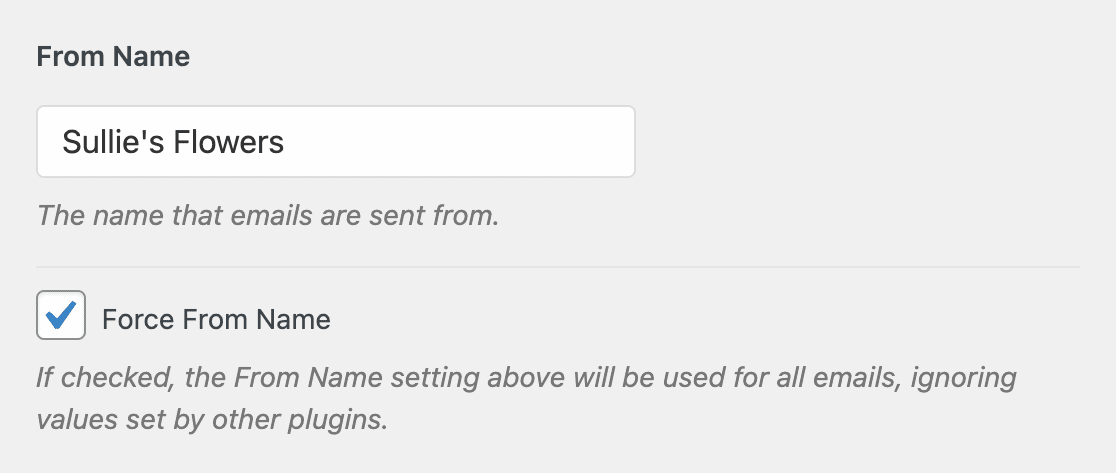
Si consiglia inoltre di selezionare la casella di controllo opzionale Percorso di ritorno per impostare il percorso di ritorno in modo che corrisponda all'e-mail Da.
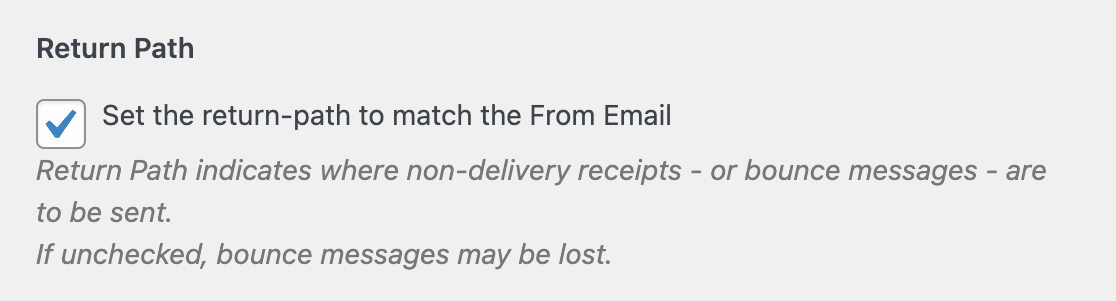
Se questa opzione è attivata, vi verrà inviata un'e-mail a quell'indirizzo se i messaggi vengono respinti a causa di problemi con l'e-mail del destinatario.
Passo 4: selezionare il mailer
Ora è il momento di impostare il mailer per l'invio dei messaggi di posta elettronica. Nel campo Mailer, è necessario selezionare l'opzione Other SMTP.
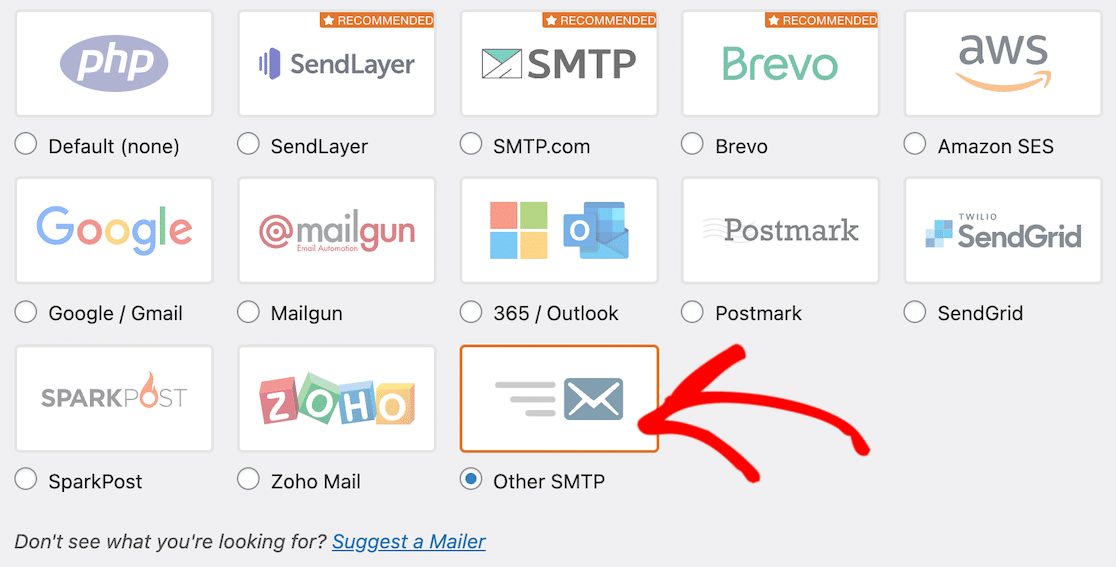
Se avete problemi con WooCommerce che non invia le e-mail, potreste voler utilizzare un mailer diverso, più adatto alle e-mail transazionali.
Non esitate a consultare le nostre esercitazioni su alcuni degli altri programmi di posta elettronica disponibili, come SendLayer, Brevo (ex Sendinblue), SMTP.com o Mailgun.
È inoltre possibile utilizzare il mailer Gmail per inviare e-mail da qualsiasi indirizzo Gmail o alias di Google Workspace.
È anche possibile utilizzare più alias per inviare e-mail. Consultate la guida su come inviare e-mail di WordPress dagli alias di Gmail per configurarlo.
Passo 5: Configurare altre impostazioni SMTP
Dopo aver selezionato Altro SMTP, apparirà una nuova sezione denominata Altro SMTP. Qui è necessario inserire ulteriori dettagli per collegare il sito al provider di posta elettronica.
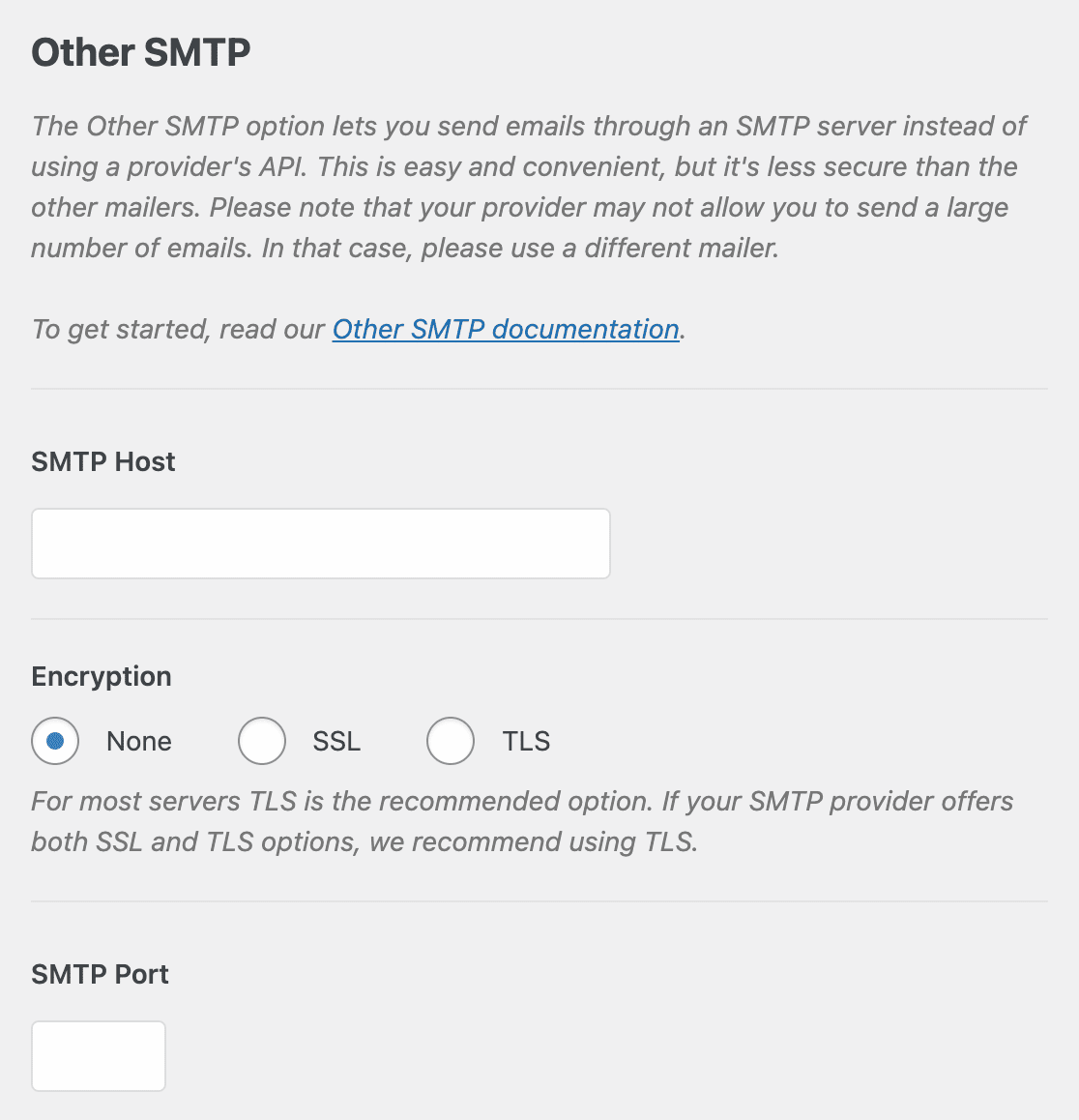
Ogni provider di posta elettronica richiede configurazioni SMTP leggermente diverse. In questa guida vedremo come configurare le opzioni per Gmail, Yahoo e Live/Hotmail.
Quando si inseriscono il nome utente e la password per qualsiasi opzione di posta elettronica, tenere presente che queste informazioni vengono memorizzate in testo normale.
Per un approccio più sicuro, controllare sotto il campo Password SMTP per le istruzioni sull'aggiunta della password al sito. wp-config.php al posto del file.
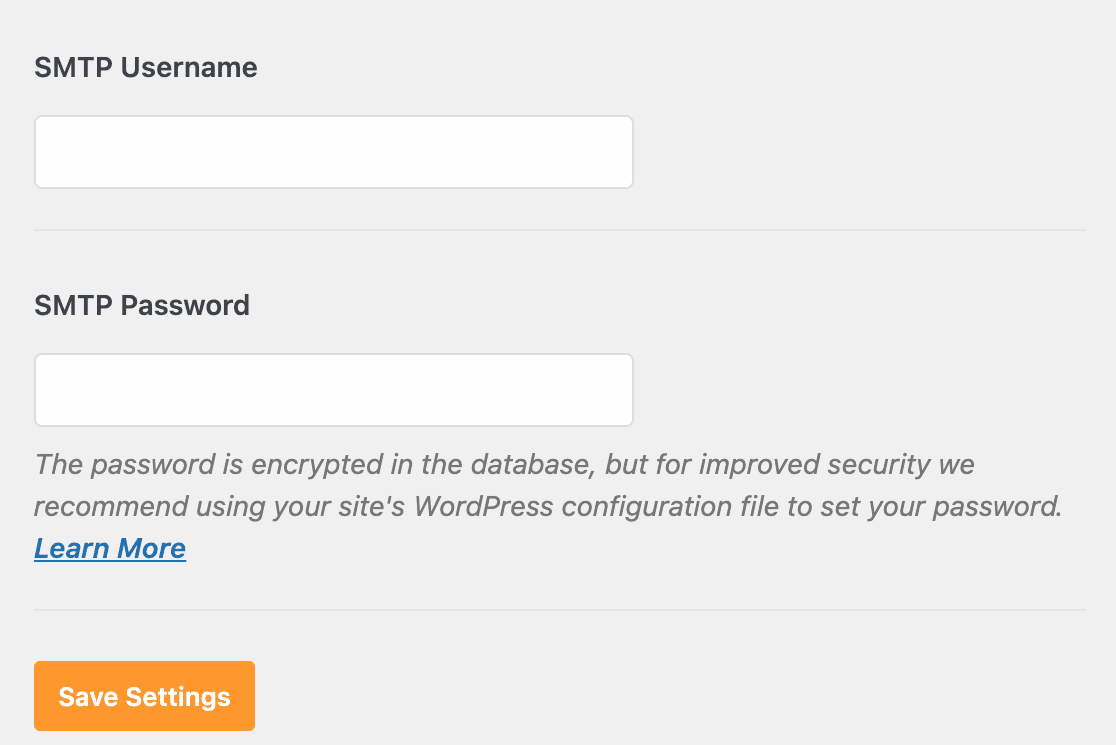
Per maggiori dettagli, consultare il tutorial di WPBeginner per i dettagli su come modificare wp-config. Ecco le impostazioni SMTP necessarie per i provider di posta elettronica più diffusi:
Impostazioni SMTP di Gmail / Google Workspace
Se si desidera inviare le notifiche utilizzando i propri account Gmail o Google Workspace, è possibile utilizzare le seguenti opzioni SMTP.
- Host: smtp.gmail.com
- Porta: 587 (o 465 con crittografia SSL)
- Nome utente: l' indirizzo e-mail dell'account Gmail (ad esempio, [email protected]).
- Password: la password dell'account Gmail
- Crittografia: TLS
Quindi, inserire il nome utente e la password di Gmail e salvare queste impostazioni per terminare il processo di integrazione.
Nota: si consiglia di utilizzare l'integrazione integrata di Gmail anziché il meno sicuro altro mailer SMTP. Se si utilizza SMTP, tuttavia, non dimenticare di abilitare le applicazioni meno sicure nel passaggio successivo.
Impostazioni SMTP di Hotmail / Live
Se si desidera inviare le notifiche utilizzando la propria e-mail Hotmail o Live, è possibile utilizzare le seguenti opzioni SMTP.
- Host: smtp.live.com
- Porta: 587
- Nome utente: l 'e-mail dell'account Hotmail (ad esempio, [email protected]).
- Password: la password dell'account Hotmail
- Crittografia: TLS
Quindi, inserire il nome utente e la password di Live o Hotmail e fare clic su Salva modifiche per completare il processo di integrazione.
Impostazioni SMTP di Yahoo Mail
Se si desidera inviare le notifiche utilizzando l'e-mail di Yahoo, è possibile utilizzare le seguenti opzioni SMTP.
- Host: smtp.mail.yahoo.com
- Porta: 465
- Nome utente: l 'e-mail dell'account Yahoo Mail (ad esempio, [email protected]).
- Password: la password dell'account Yahoo Mail
- Crittografia: SSL
Quindi, inserire il nome utente e la password di Yahoo e fare clic su Salva modifiche. È necessario abilitare le applicazioni meno sicure.
Impostazioni SMTP di AOL
Se si desidera inviare le notifiche utilizzando la propria e-mail AOL, è possibile utilizzare le seguenti opzioni SMTP.
- Host: smtp.aol.com
- Porta: 587
- Nome utente: il vostro nome utente AOL (ad esempio, John).
- Password: la password dell'account AOL
- Crittografia: TLS
Una volta inseriti questi dati, assicurarsi di fare clic sul pulsante Salva impostazioni per completare il processo di integrazione.
Passo 6: Generare una password per l'app
Per utilizzare l'SMTP sul vostro sito WordPress, potrebbe essere necessario generare una password per l'applicazione. Di seguito vi mostreremo come farlo:
Se si utilizza la posta elettronica Live o Hotmail, non è necessario creare una password per l'applicazione per configurare l'SMTP sul sito.
Per maggiori dettagli e istruzioni su come generare un'app password per altri provider, consultare la documentazione di WP Mail SMTP su Other SMTP mailer.
Come generare la password di un'app in Gmail
Prima di poter generare una password per l'app in Gmail, è necessario attivare l'autenticazione a due fattori.
Una volta fatto questo, accedete al vostro account Google e andate alla sezione App password nelle impostazioni di sicurezza.
Dal menu a tendina Seleziona applicazione, scegliere l'opzione Altro (nome personalizzato).
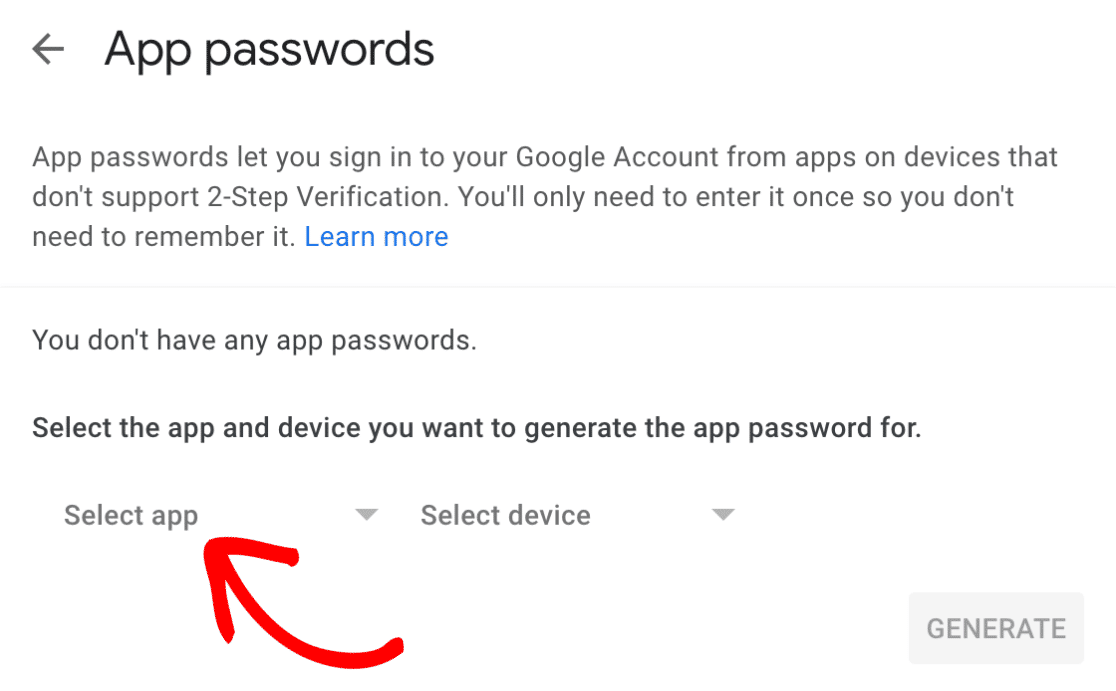
Digitare quindi un nome personalizzato per questa password. Si consiglia di utilizzare "WP Mail SMTP" o qualcos'altro che permetta di identificare facilmente a cosa serve questa password.
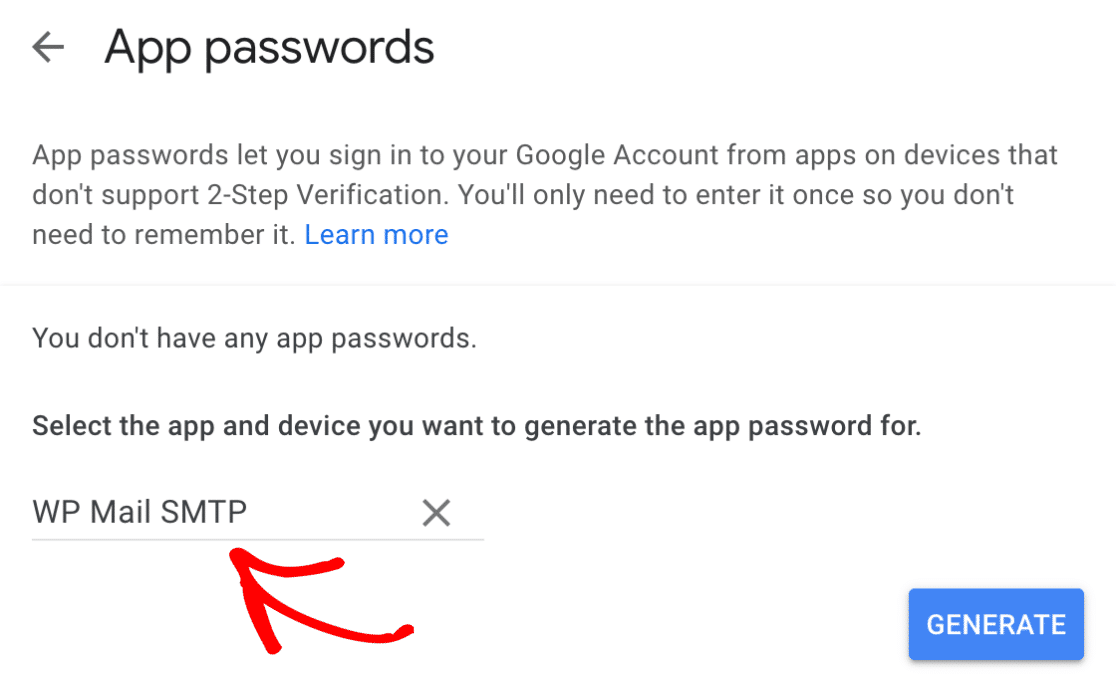
Quindi fare clic sul pulsante GENERA. Verrà visualizzata la nuova password, che potrà essere copiata e incollata nel campo Password SMTP delle impostazioni SMTP di WP Mail.
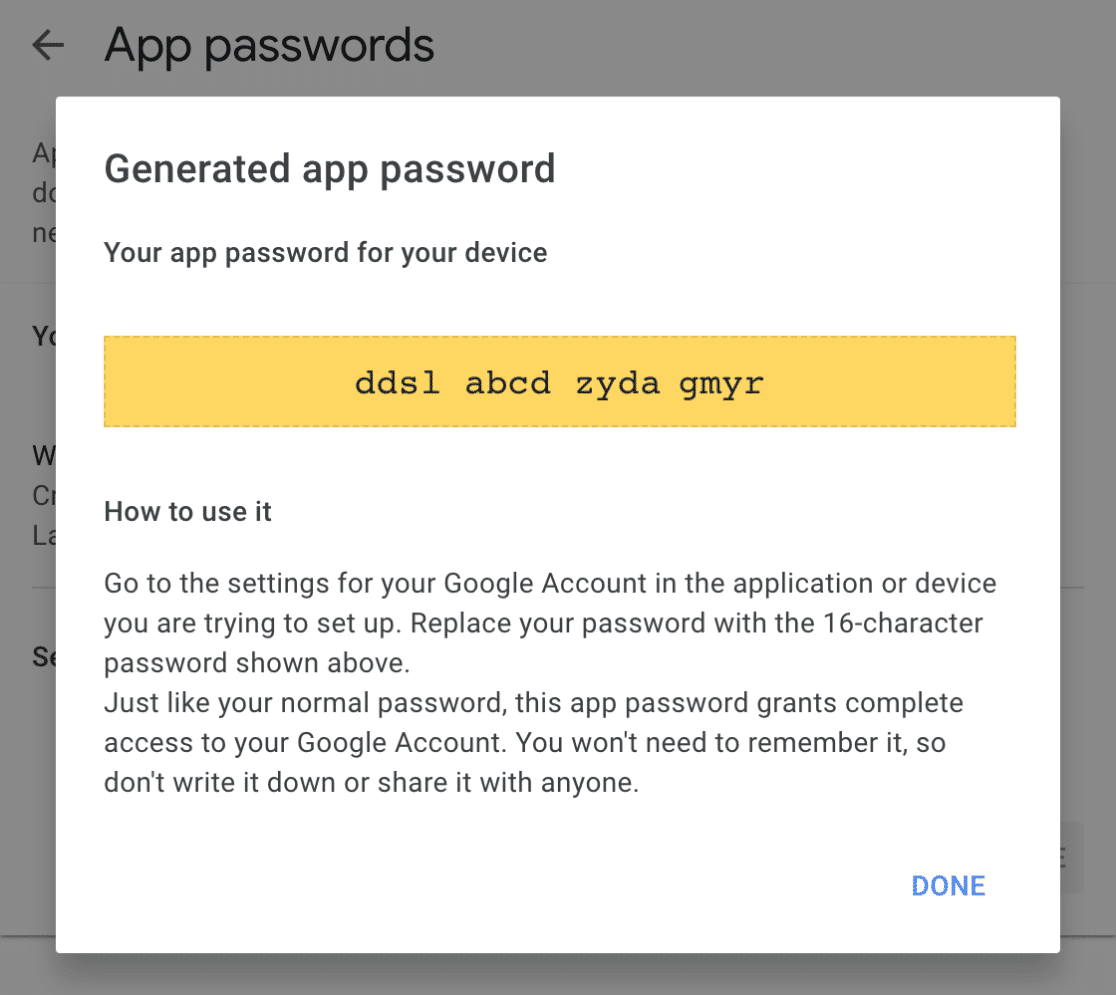
Come generare la password di un'app in Yahoo
Per creare una password app per Yahoo, accedere al proprio account Yahoo. Quindi, fare clic qui per accedere alle impostazioni di sicurezza del proprio account.
Ora scorrete verso il basso fino a Generare la password dell'app e cliccateci sopra. Questa operazione sarà fondamentale per impostare Yahoo come mailer.
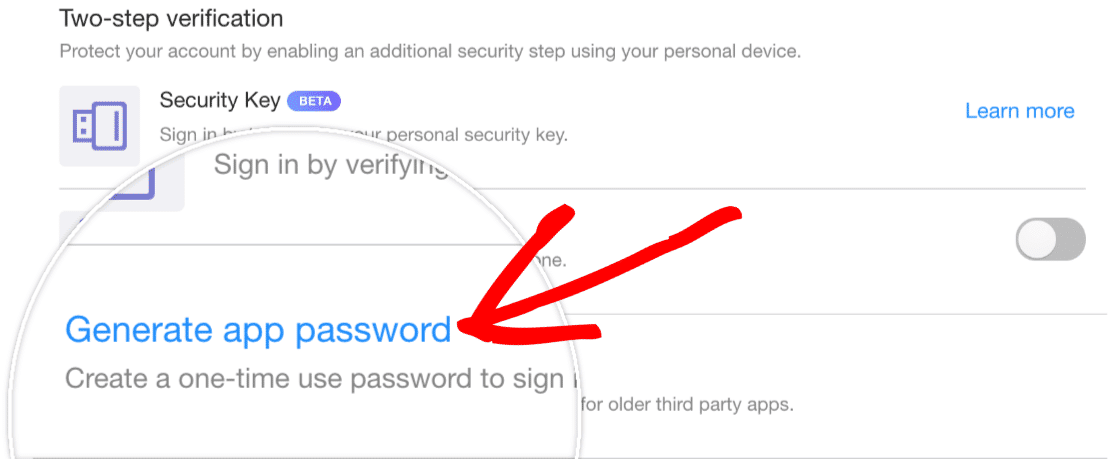
Verrà visualizzata una schermata per generare la password. Dal menu a tendina, selezionare Other App. Dare un nome facile da identificare e fare clic sul pulsante Genera.
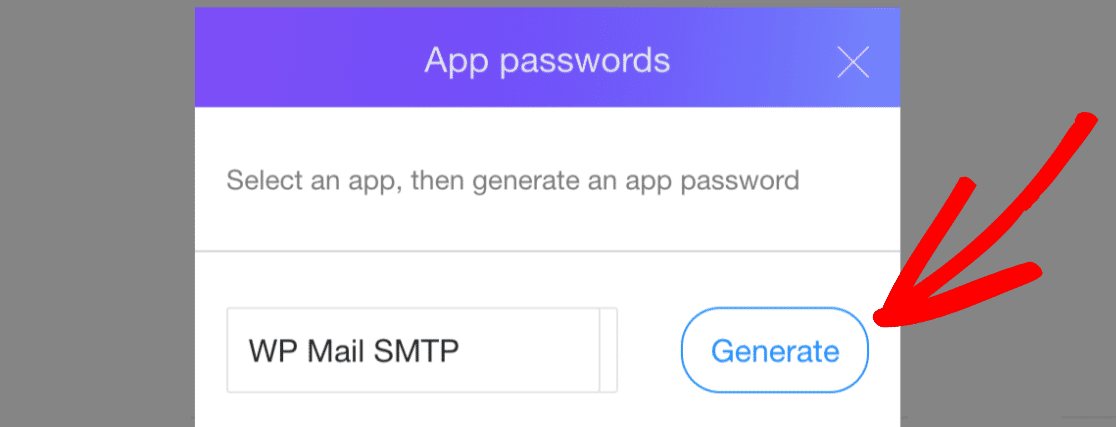
La password verrà visualizzata nella schermata successiva. Copiatela e fate clic su Fine. Questa password dovrà essere incollata nell'area delle impostazioni SMTP di WP Mail.
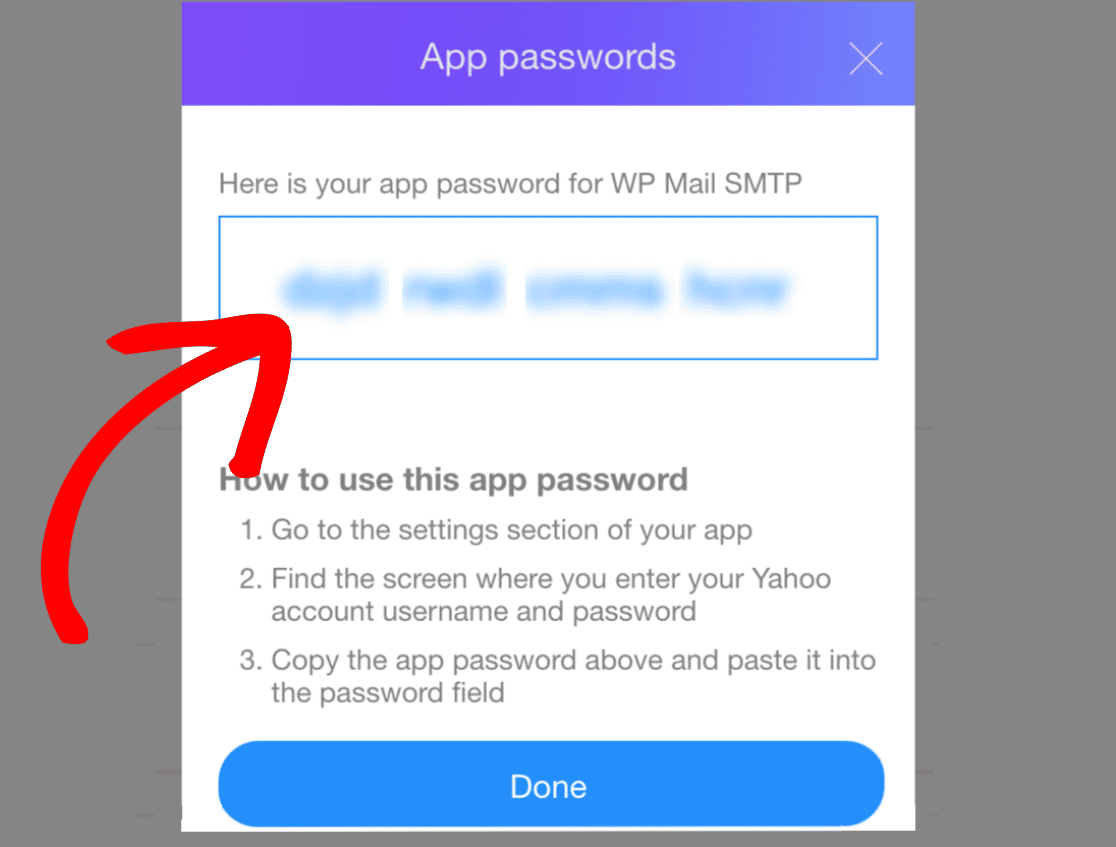
Una volta generata la password, è possibile incollarla in WP Mail SMTP per completare il processo di configurazione.
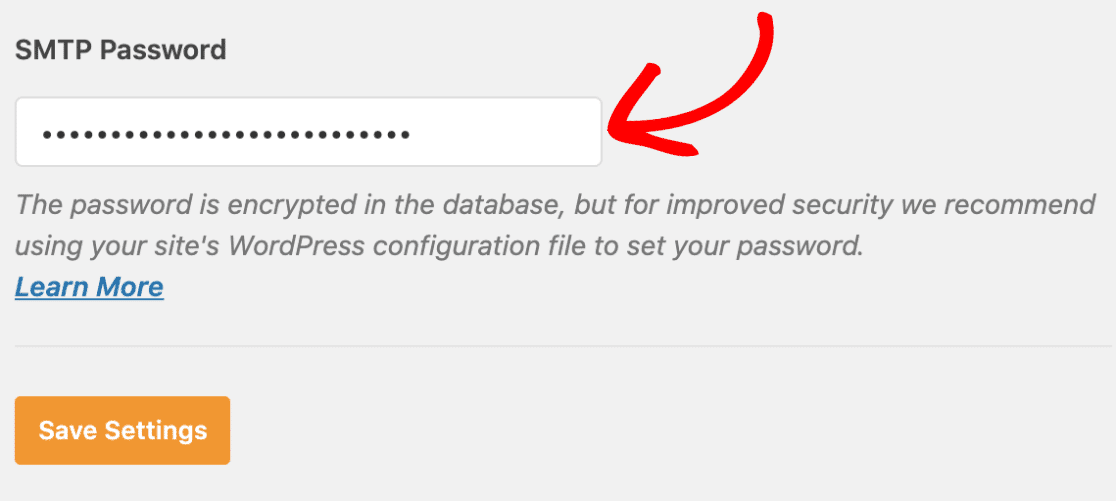
Passo 7: inviare un'e-mail di prova
Una volta aggiunte le impostazioni SMTP a WP Mail SMTP, è importante inviare un'e-mail di prova per assicurarsi che tutto funzioni correttamente.
WP Mail SMTP rende tutto questo molto semplice. Per inviare un'e-mail di prova, fare clic sulla scheda Test e-mail nella pagina Impostazioni.
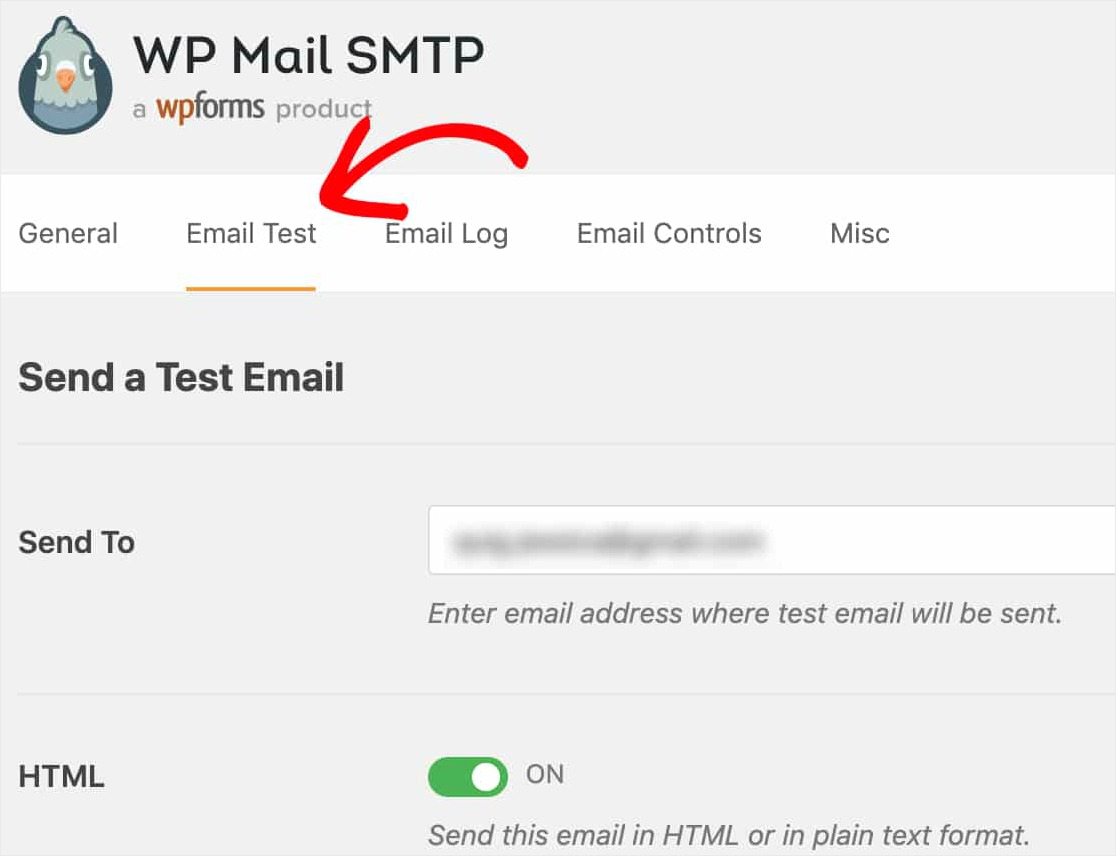
In questa scheda è possibile inserire qualsiasi indirizzo e-mail a cui si ha accesso e fare clic sul pulsante Invia e-mail.
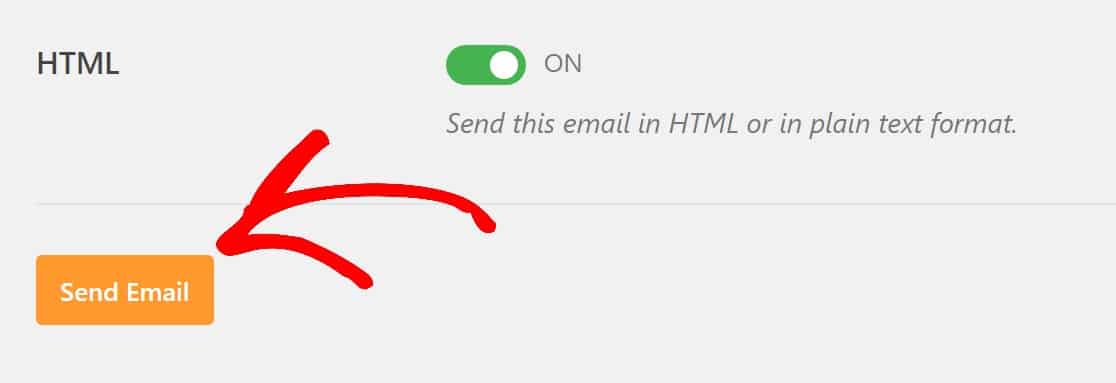
Dopo l'invio dell'e-mail, si dovrebbe visualizzare un messaggio che indica che l'e-mail HTML di prova è stata inviata con successo.
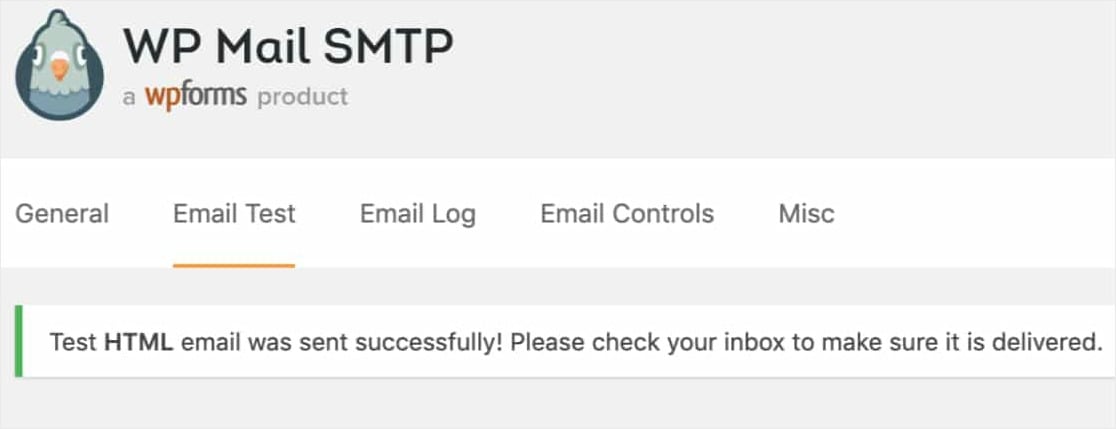
Se controllate la posta in arrivo dell'indirizzo e-mail appena inserito, dovreste ricevere l'e-mail per questo test.
Se si utilizza la posta elettronica di Yahoo, potrebbero essere necessari circa 5-10 minuti prima che arrivi nella casella di posta, quindi siate pazienti.
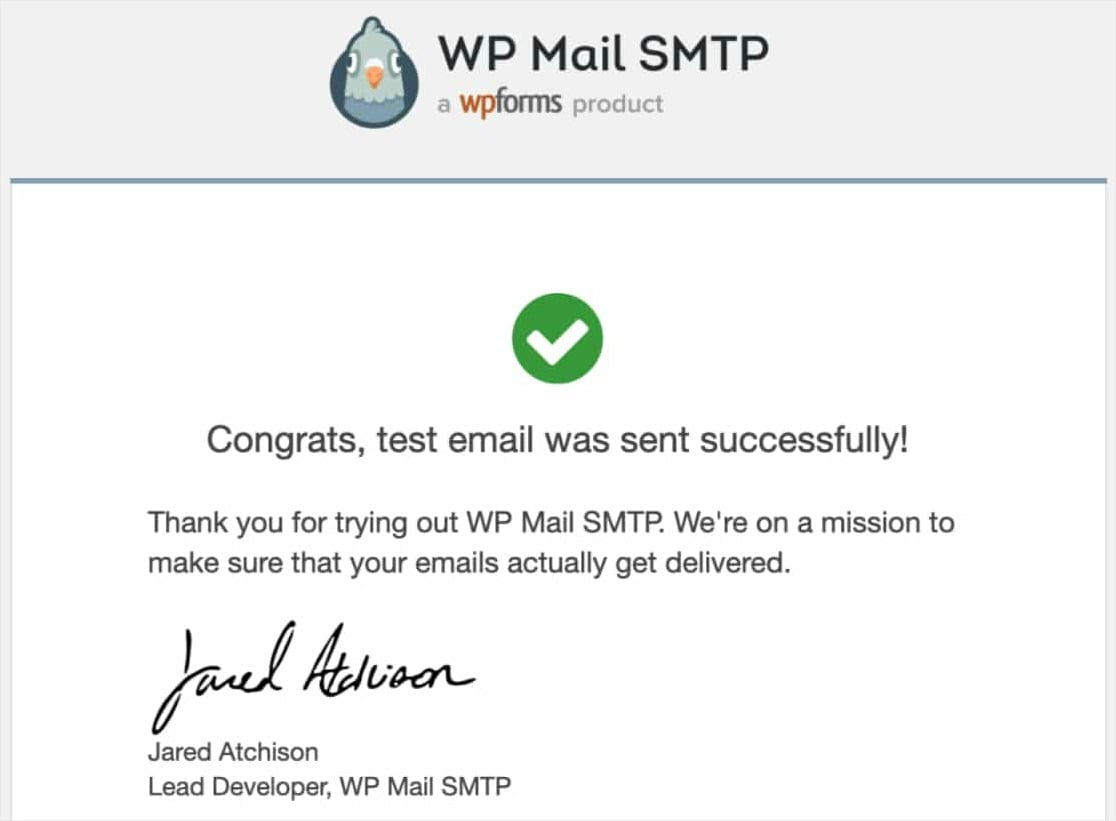
Assicuratevi anche di testare le e-mail del modulo inviando un paio di invii di prova dopo aver completato questa configurazione. In questo modo, è possibile verificare che le e-mail vengano recapitate correttamente.
E non dimenticate di impostare l'indirizzo e-mail di provenienza nelle impostazioni di notifica del modulo con lo stesso indirizzo e-mail con cui avete configurato l'SMTP.
Un altro modo per inviare notifiche è tramite e-mail. Per maggiori dettagli, consultate il nostro elenco di plugin WordPress SMS consigliati.
Ecco fatto! Avete configurato con successo l'SMTP sul vostro sito WordPress. Ora inizierete a ricevere notifiche dai vostri moduli WordPress.
Altre domande su Il modulo di contatto di WordPress non invia l'e-mail
La risoluzione dei problemi di deliverability delle e-mail per WordPress è un argomento di grande interesse per i nostri lettori. Ecco le risposte ad alcune domande comuni al riguardo:
Perché il mio modulo WordPress non invia e-mail?
A volte, il vostro modulo WordPress potrebbe non inviare e-mail a causa di problemi del server. Il vostro server di hosting potrebbe non essere impostato per l'invio di e-mail.
Per risolvere questo problema, è possibile utilizzare WP Mail SMTP. Questo plugin aiuta WordPress a inviare le e-mail utilizzando un server di posta SMTP adeguato.
È come dare al vostro WordPress un percorso diretto per inviare e-mail in modo affidabile e garantire che arrivino direttamente nella casella di posta elettronica invece che nella cartella spam.
Perché non ricevo e-mail dal modulo di contatto del mio sito web?
Se non ricevete le e-mail dal modulo di contatto del vostro sito web, è possibile che vadano perse. Questo accade spesso perché le impostazioni di posta elettronica di WordPress non sono configurate correttamente.
Un'ottima soluzione è utilizzare WPForms. È un costruttore di moduli facile da usare che aiuta anche ad assicurarsi che le e-mail siano inviate correttamente alla casella di posta, poiché si integra perfettamente con il plugin WP Mail SMTP.
Perché il mio modulo di contatto non funziona su WordPress?
Quando il modulo di contatto non funziona, potrebbe essere dovuto a impostazioni errate o a conflitti con altri plugin.
Innanzitutto, controllate che le impostazioni del modulo in WordPress siano corrette. Se tutto sembra a posto, provate a usare WPForms e a configurare le impostazioni di notifica del modulo.
WPForms è uno strumento affidabile che facilita la creazione e la gestione dei moduli e aiuta a risolvere i problemi più comuni con i moduli su WordPress.
Se il problema persiste, potrebbe essere dovuto a errori JavaScript. In questo caso, potrebbe essere utile la nostra guida alla risoluzione degli errori JavaScript.
Come si invia un'e-mail da un modulo di contatto di WordPress?
Per inviare un'e-mail da un modulo di contatto di WordPress, è necessario un costruttore di moduli e un plugin per l'invio di e-mail.
WPForms è un'ottima scelta per costruire il vostro modulo. È facile da usare e da configurare. Dopo aver creato il modulo, utilizzare WP Mail SMTP per gestire l'invio delle e-mail.
Questo plugin assicura che le vostre e-mail siano consegnate da WordPress alla casella di posta del destinatario senza problemi.
Quindi, ridurre l'abbandono del carrello dell'eCommerce
E ora che le notifiche via e-mail funzionano correttamente, potreste anche dare un'occhiata al nostro post su come ridurre l'abbandono del carrello della spesa, per saperne di più sull'invio di e-mail per i carrelli abbandonati e altri suggerimenti.
Inoltre, sapevate che potete inviare ai vostri utenti e-mail di conferma dopo l'invio del modulo?
Cosa state aspettando? Iniziate oggi stesso a utilizzare il più potente plugin per moduli WordPress.
Se questo articolo vi è piaciuto, seguiteci su Facebook e Twitter per altre esercitazioni gratuite su WordPress.




Ho provato tutto quello che mi hai suggerito - ho impostato correttamente il mio SMTP - ho inviato l'email di prova che ha funzionato. Ma continuo a non ricevere le e-mail inviate dal mio modulo di contatto che ho configurato utilizzando WPform Lite. Il modulo è perfetto e quando si invia un messaggio si riceve il messaggio di conferma che l'e-mail è stata inviata. Ho ricevuto un messaggio e-mail automatico da WPforms per farmi sapere come sta andando il mio modulo. Ho seguito tutte le istruzioni su come impostare un modulo e mi sono assicurato che la notifica del modulo nelle impostazioni sia compilata correttamente. Ho modificato il mio sito web con Elemenator. Ho controllato con la mia società di web hosting LCN e mi hanno detto che il problema non dipende da loro. Mi sono perso e non so quale possa essere il problema. Sono sicuro che non si tratta di un problema raro. Per favore, AIUTO!
Ciao Paul - Mi dispiace sapere che stai incontrando così tanti problemi (e scusa anche per la mia risposta tardiva)! Se l'email di prova funziona, la buona notizia è che il tuo mailer funziona bene. Nella maggior parte dei casi come questo, l'ultimo passo è andare in WP Mail SMTP > Impostazioni e selezionare la casella "Forza da e-mail".
Se l'avete già fatto, il mio consiglio successivo è di provare un altro mailer. So che si tratta di una soluzione frustrante, ma può darsi che qualcosa di questo specifico mailer non funzioni bene con il vostro sito specifico.
Infine, sappiate che siamo felici di aiutarvi con le domande su WP Mail SMTP nel nostro forum WordPress.org. Assicuratevi di copiare/incollare il vostro messaggio dettagliato nel post del forum, poiché è tutto ciò che è utile sapere.
Spero che questo sia d'aiuto!
Host SMTP: smtp.mail.yahoo.com
Crittografia: SSL
Porta SMTP: 465
Auto TLS: ON
Autenticazione: ON
Nome utente SMTP: [dettagli rimossi]@yahoo.com
Password SMTP: ---------------- (password dell'applicazione SMTP di WP Mail).
Non funziona nemmeno con la mia normale password di Yahoo mail.
Viene visualizzato l'errore:
Si è verificato un problema durante l'invio dell'e-mail di prova.
Impossibile connettersi all'host SMTP.
Ciò significa che il server web non è riuscito a connettersi a smtp.mail.yahoo.com.
In genere questo errore viene restituito per uno dei seguenti motivi:
-Le impostazioni di SMTP non sono corrette (porta sbagliata, impostazione di sicurezza, host non corretto).
-Il server web blocca la connessione.
-L'host SMTP rifiuta la connessione.
Ho anche provato a cambiare la porta TLS 587, ma l'errore è lo stesso:
Si è verificato un problema durante l'invio dell'e-mail di prova.
Errore dovuto a e-mail non richieste e/o di massa.
Significa che la connessione all'host SMTP è stata effettuata correttamente, ma l'host ha rifiutato l'e-mail.
In genere questo errore viene restituito quando si inviano troppe e-mail o e-mail identificate come spam.
Se spengo la crittografia, rimane lì "in attesa...".
Sembra che ogni volta che cerco di configurare l'e-mail con Wordpress, indipendentemente dal plugin che sto usando, sia una vera e propria perdita di tempo.
Ciao George!
Mi scuso per la confusione!
Se hai una licenza WP Mail SMTP o WPforms, hai accesso al nostro supporto via e-mail, quindi invia un ticket di supporto.
Altrimenti, forniamo un supporto gratuito limitato nel forum di supporto di WPForms Lite WordPress.org.
Buona continuazione 🙂
potresti risolvere il problema? Ho lo stesso identico problema.
Ciao George,
Saremo lieti di aiutarvi 🙂
Se avete una licenza a pagamento di WP Mail SMTP, potete contattarli qui o se siete un utente gratuito, potete contattarli qui.
Buona continuazione 🙂
Salve, non riesco a inviare mail e mi da questo codice di errore. Per favore aiutatemi. Grazie mille
Versioni:
WordPress: 5.4.1
WordPress MS: No
PHP: 7.3.6
WP Mail SMTP: 2.0.1
Params:
Mailer: smtp
Costanti: No
ErrorInfo: Errore SMTP: Impossibile autenticarsi.
Host: smtp.gmail.com
Porta: 587
SMTPSecure: tls
SMTPAutoTLS: bool(true)
SMTPAuth: bool(true)
Server:
OpenSSL: OpenSSL 1.0.1e 11 feb 2013
Apache.mod_security: No
Debug SMTP:
2020-05-15 10:00:23 Connessione: apertura a smtp.gmail.com:587, timeout=300, opzioni=array ()
2020-05-15 10:00:23 Connessione: aperta
2020-05-15 10:00:23 SERVER -> CLIENT: 220 smtp.gmail.com ESMTP 94sm3049930wrf.74 - gsmtp
2020-05-15 10:00:23 CLIENT -> SERVER: EHLO myonlinestore.byethost13.com
2020-05-15 10:00:23 SERVER -> CLIENT: 250-smtp.gmail.com al vostro servizio, [185.27.134.50]250-SIZE 35882577250-8BITMIME250-STARTTLS250-ENHANCEDSTATUSCODES250-PIPELINING250-CHUNKING250 SMTPUTF8
2020-05-15 10:00:23 CLIENT -> SERVER: STARTTLS
2020-05-15 10:00:23 SERVER -> CLIENT: 220 2.0.0 Pronto ad avviare TLS
2020-05-15 10:00:23 CLIENT -> SERVER: EHLO myonlinestore.byethost13.com
2020-05-15 10:00:23 SERVER -> CLIENT: 250-smtp.gmail.com al vostro servizio, [185.27.134.50]250-SIZE 35882577250-8BITMIME250-AUTH LOGIN PLAIN XOAUTH2 PLAIN-CLIENTTOKEN OAUTHBEARER XOAUTH250-ENHANCEDSTATUSCODES250-PIPELINING250-CHUNKING250 SMTPUTF8
2020-05-15 10:00:23 CLIENT -> SERVER: AUTH LOGIN
2020-05-15 10:00:23 SERVER -> CLIENT: 334 VXNlcm5hbWU6
2020-05-15 10:00:23 CLIENT -> SERVER: Y2hhbmRyYWppdGhzQGdtYWlsLmNvbQ==
2020-05-15 10:00:23 SERVER -> CLIENT: 334 UGFzc3dvcmQ6
2020-05-15 10:00:23 CLIENT -> SERVER: cGh5bHVtY2hhZDE5ODY=
2020-05-15 10:00:24 SERVER -> CLIENT: 534-5.7.14 534-5.7.14 Effettuare il login tramite il browser web e riprovare.534-5.7.14 Per saperne di più: 534 5.7.14 https://support.google.com/mail/answer/78754 94sm3049930wrf.74 - gsmtp
2020-05-15 10:00:24 ERRORE SMTP: Comando password fallito: 534-5.7.14 534-5.7.14 Effettuare l'accesso tramite il browser Web e riprovare.534-5.7.14 Ulteriori informazioni su534 5.7.14 https://support.google.com/mail/answer/78754 94sm3049930wrf.74 - gsmtp
Errore SMTP: Impossibile autenticarsi.
2020-05-15 10:00:24 CLIENT -> SERVER: CHIUSURA
2020-05-15 10:00:24 SERVER -> CLIENT: 221 2.0.0 chiusura connessione 94sm3049930wrf.74 - gsmtp
2020-05-15 10:00:24 Connessione: chiusa
Errore SMTP: Impossibile autenticarsi.
Ciao! Guardando il messaggio di errore, sembra che il nome utente SMTP e/o la password SMTP non siano stati inseriti correttamente. Per favore, ricontrollali e se non dovessero servire, ti suggerisco di contattare il team di supporto SMTP di WP Mail.
Se hai una licenza a pagamento di WP Mail SMTP, puoi contattarli qui o se sei un utente gratuito, puoi contattarli qui. Buona continuazione 🙂
Ho lo stesso problema di Paul. Tutto funziona correttamente nel test dell'e-mail, il modulo è perfetto e ricevo il messaggio "grazie per averci contattato" che indica che il modulo è stato inviato quando lo provo. Tuttavia, il modulo non raggiunge il mio account di posta elettronica. Ho provato con altri utenti e con il mio e il problema è sempre lo stesso. Per favore, aiutatemi! È davvero frustrante!
Ciao Julia.
Se hai una licenza WP Mail SMTP o WPforms, hai accesso al nostro supporto via e-mail, quindi invia un ticket di supporto.
Altrimenti, forniamo un supporto gratuito limitato nel forum di supporto di WPForms Lite WordPress.org.
Spero che questo vi sia d'aiuto.
Buona continuazione 🙂
Ciao Julia,
Anch'io avevo questo problema. Credo di averlo risolto andando nelle impostazioni generali del modulo di contatto di WP e togliendo la spunta da "Abilita honeypot anti-spam". Potrebbe essere dovuto solo al contenuto del modulo che ho inserito durante il test, ma sembra aver risolto il problema.
Grazie per il suo aiuto, SAM. Hai assolutamente ragione. Ho avuto lo stesso problema con Julia e con te, e l'ho risolto seguendo i tuoi suggerimenti!
Ciao Shirley - Grazie per il tuo messaggio. Se la disattivazione del campo Anti-Spam ha risolto il problema, suppongo che il tuo modulo non sia stato inviato affatto. Di solito, questo accade quando un errore JS di qualche plugin/tema o qualche plugin di caching non permette alla nostra funzione Anti-Spam di funzionare sul tuo sito. Mantenere attivata la funzione Anti-Spam sul vostro sito aiuta a prevenire gli spam sul vostro sito.
Il nostro team può aiutarvi a trovare il problema esatto sul vostro sito se volete che risolviamo il problema per voi. Se avete una licenza WPForms, avete accesso al nostro supporto via e-mail, quindi inviate un ticket di supporto.
Grazie 🙂
Non riesco a ottenere un messaggio di test riuscito. Quando invio il test gira e rigira, alla fine la pagina è diventata vuota e nell'intestazione della scheda superiore (favicon) c'è scritto "nothing found". Poi, alla fine, si è arrivati a una pagina di errore 404? Non ho idea di come risolvere questo problema. Non ricevo una pagina di errore, ma solo un blocco.
Ciao, mi dispiace sapere che stai affrontando questo strano problema, ma saremo felici di aiutarti! Quando ne hai la possibilità, scrivici una riga nel supporto in modo da poterti aiutare.
Se si dispone di una licenza WP Mail SMTP, si ha accesso al nostro supporto via e-mail, quindi si prega di inviare un ticket di supporto. In questo modo potremo discutere di ulteriori dettagli e approfondire il problema.
Grazie 🙂
Ho solo la versione gratuita perché a questo punto ho paura di pagare qualcosa se non funziona.
Ciao Sunshine,
Ti invitiamo a porre la tua domanda nel forum di supporto di WP Mail SMTP WordPress.org, dove forniamo un supporto gratuito limitato!
Vi consiglio di fare un'esperienza completa del nostro prodotto, senza limiti. Per questo motivo offriamo con orgoglio una garanzia di 14 giorni. Tutti gli acquisti sono completamente protetti dalla nostra doppia garanzia 100% senza rischi. Ciò significa che se provate il prodotto e nei primi 14 giorni decidete che WP Mail SMTP non è adatto a voi, vi rimborseremo il 100% del vostro denaro. Senza fare domande. Consultate la pagina dei prezzi di WP Mail SMTP.
Grazie 🙂
sto usando il reindirizzamento delle email.funziona bene e riceve su mail forwarder.ma nel caso del modulo di contatto solo il primo invio del modulo di contatto riceve su mail forwarder.gli altri invii non ricevono su mail forwarder (nessun problema con le email ordinarie).
Ciao - Mi dispiace sapere che stai affrontando il problema della consegna delle e-mail!
Potreste risolvere il problema facendo riferimento a questa guida alla risoluzione dei problemi? Se il problema persiste, è probabile che il problema sia dovuto al fatto che le e-mail inviate da WordPress non sono autenticate (a differenza di quelle inviate da provider di servizi e-mail dedicati). Di conseguenza, è probabile che vengano filtrate dal server di posta elettronica ricevente.
Per risolvere problemi di consegna delle e-mail come questo, è possibile configurare un plugin SMTP sul sito in modo che le e-mail vengano inviate come autenticate.
Se si dispone di una licenza WP Mail SMTP, si ha accesso al nostro supporto via e-mail, quindi si prega di inviare un ticket di supporto. In questo modo potremo discutere di ulteriori dettagli e approfondire il problema.
Grazie 🙂
Ho installato il plugin extra per far funzionare le email del mio modulo, ma ora vanno a finire nella spazzatura. Come posso risolvere il problema?
Ciao Erin - Mi dispiace sentire questo! Potresti risolvere il problema delle impostazioni SMTP come mostrato in questa guida?
Se si dispone di una licenza WP Mail SMTP, si ha accesso al nostro supporto via e-mail, quindi si prega di inviare un ticket di supporto. In questo modo potremo discutere di ulteriori dettagli e approfondire la questione. In caso contrario, vi invitiamo a porre la vostra domanda nel forum di supporto di WP Mail SMTP WordPress.org, dove forniamo un supporto gratuito limitato!
Grazie 🙂
Ehi! Anch'io ricevo l'e-mail di prova ma non riesco a ricevere l'e-mail dal mio sito web. Credo che proverò un altro plugin per le e-mail (uso wp mail smtpm)... cosa mi consigli, per favore?
Ciao Flavia- Mi dispiace per il problema che stai affrontando!
Se avete una licenza WP Mail SMTP o WPforms, avete accesso al nostro supporto via e-mail, quindi inviate un ticket di supporto. Altrimenti, forniamo un supporto gratuito limitato nel forum di supporto di WPForms Lite WordPress.org.
Buona continuazione 🙂
Ho usato il vostro plugin e progettato alcuni moduli davvero complessi solo per scoprire che non riesco a risolvere i problemi di invio e ho usato tutte le soluzioni descritte in tanti commenti qui sopra.
Dovrò trovare un altro plugin. Non va bene dire di comprare il pro per il supporto. il free non è in grado di fornire!!!
Ciao Leslie. Mi dispiace sapere che hai avuto problemi con l'invio delle e-mail di notifica e mi scuso per il malinteso. Forniamo ancora assistenza agli utenti della versione Lite (gratuita). Per richiedere assistenza per la versione Lite, contattate il nostro forum di supporto.
Salve,
Ho seguito questi passi. Tuttavia non funziona.
Posso normalmente inviare e ricevere email.
Tuttavia i WPForm inviati non mostrano alcuna notifica.
Quale potrebbe essere il problema?
Grazie
Ciao, mi dispiace sapere dei problemi di consegna delle email che stai affrontando! Tuttavia, per risolvere ulteriormente il problema, vai su WP Mail SMTP > Impostazioni > Clicca sulla scheda "Email Test" ed esegui un test. In questo modo sarà possibile recuperare i log degli errori. Fare riferimento a questa guida
Se avete una licenza WP Mail SMTP, avete accesso al nostro supporto via e-mail, quindi inviate un ticket di supporto. Altrimenti, forniamo un supporto gratuito limitato nel forum di supporto di WPForms Lite WordPress.org. Qui potete condividere ulteriori dettagli del problema e saremo lieti di aiutarvi 🙂
Grazie!
http://artamer.com/contact, ho usato il -plugin e ho impostato altri smtp. anche la mail di prova funziona bene, ma l'invio del modulo di contatto non invia la mail.
per favore aiutatemi con questo, grazie
Ciao Reshmi! Per risolvere il problema, puoi verificare che le impostazioni di notifica del modulo siano corrette utilizzando il nostro tutorial.
Si è anche detto che si sta utilizzando l'opzione Altro mailer SMTP, con la configurazione SMTP fornita dal proprio provider di hosting. Si noti che questa configurazione non apporta alcun beneficio alla deliverability delle e-mail del sito e che è necessario configurare uno dei servizi SMTP con il plugin.
Abbiamo un articolo con un elenco delle opzioni SMTP consigliate e i link alle relative esercitazioni di configurazione qui.
Iscrivetevi a un servizio SMTP e collegatelo al vostro plugin SMTP in modo che le e-mail del vostro sito possano essere inviate come autenticate.
Spero che questo aiuti a chiarire 🙂 Se avete altre domande in merito, contattateci se avete un abbonamento attivo. In caso contrario, non esitate a farci delle domande nei nostri forum di supporto.
Non ho problemi a ricevere l'e-mail di prova, ma quando provo a inviare qualcosa utilizzando il modulo, non ricevo alcuna e-mail.
Ciao Anas,
Mi spiace sentirlo! Quando ne hai la possibilità, mentre fai un Email Test, potresti controllare i log degli errori e condividerli con noi?
Se avete una licenza a pagamento di WP Mail SMTP, potete contattarli qui o se siete un utente gratuito, potete contattarli qui.
Grazie!
Ho fatto un test delle email e ho ricevuto l'email con successo, non è apparso alcun errore anche quando ho abilitato il debug. Tuttavia, quando invio effettivamente un'email dal modulo, non ricevo alcuna email.
Vale la pena ricordare che ho completato l'impostazione del record DKIM e sto solo aspettando l'SPF e il DMARC.
Ho anche provato a contattare l'assistenza dal link di cui sopra, ma mi ha detto che l'assistenza è disponibile per la versione a pagamento.
Ciao Anas - Mi dispiace per lo strano problema che stai affrontando!
Il supporto per WP Mail SMTP è disponibile per gli utenti con una licenza WP Mail SMTP attiva. Se avete ulteriori domande o desiderate ricevere assistenza via e-mail per problemi di consegna delle e-mail, vi consigliamo di acquistare una licenza WP Mail SMTP.
Nel caso sia utile saperlo, attualmente stiamo offrendo uno sconto di 50 dollari su qualsiasi nuova licenza di WP Mail SMTP. Tutto quello che dovete fare è andare su https://wpmailsmtp.com/lite-upgrade/ e cliccare sul pulsante "Upgrade Now" per ottenere lo sconto di 50 dollari.
Grazie per la comprensione.
Osservazione: Quando invio un modulo con tutte le configurazioni necessarie per l'e-mail, non lo salva.
Tutte le impostazioni sono sparite dopo l'aggiornamento di una pagina, anche se si legge "Le impostazioni sono state salvate con successo". Sembra che il plugin non funzioni correttamente.
Ho provato diverse opzioni "Altro SMTP". Gmail, smtp.ionos.de e anche l'opzione GMAIL.
Registro completo del test delle e-mail:
Versioni:
WordPress: 5.7.2
WordPress MS: No
PHP: 7.4.3
WP Mail SMTP: 3.2.1
Params:
Mailer: mail
Costanti: No
Server:
PHP.mail(): Sì
Apache.mod_security: No
PHPMailer Debug:
Impossibile istanziare la funzione mail.
Debug:
Sorgente e-mail: WP Mail SMTP
Mailer: Predefinito (nessuno)
PHPMailer è riuscito a connettersi al server SMTP, ma non è riuscito a inviare un'email.
Ciao Bipin! Di solito, se non si riesce a salvare le modifiche, significa che c'è un problema di permessi del server o un problema di cache. Per capire esattamente qual è la causa, occorrerà indagare un po'.
Per favore, contattate il team di WP Mail SMTP e inviate un ticket di supporto se avete una licenza WP Mail SMTP.
Altrimenti, forniamo un supporto gratuito limitato nel forum di supporto di WP Mail SMTP WordPress.org.
Grazie!
Sto ancora ricevendo email alla mia vecchia email.
Quando ho configurato WP MAIL SMTP la mia email di amministrazione di WordPress era [email protected]. Così ho ricevuto le notifiche di WP Form a questa email. Poi ho cambiato la mia email di amministrazione in [email protected] e ho impostato il mailer come da istruzioni. Ma ogni volta che invio un modulo al mio sito web, la posta viene inviata al mio vecchio indirizzo email. Ho provato a rimuovere e reinstallare il plugin, a cancellare il sito web ma il problema non è stato risolto.
Ciao Muhammed. Mi scuso per l'inconveniente! Per essere sicuri di rispondere alla tua domanda nel modo più completo possibile, vorremmo dare un'occhiata più da vicino alle tue impostazioni.
Se avete una licenza WPForms, avete accesso al nostro supporto via e-mail, quindi inviate un ticket di supporto. Altrimenti, forniamo un supporto gratuito limitato nel forum di supporto di WPForms Lite WordPress.org.
Grazie.
Questa non è una guida adatta ai principianti. Quando ho visto quanto fosse complicata, con tutti i termini tecnici, ho rimosso frettolosamente il plugin. Gestisco il sito web di una piccola scuola privata a Palo Alto, in California. La scuola utilizza Google for Education per gestire i servizi di posta elettronica. La mia domanda è: se aggiorno il nostro account WPForms a Pro, quale ulteriore aiuto potete offrire per configurare WP Mail SMTP per il nostro sito? Per cominciare, suppongo che dovrò accedere al backend di Google for Education - è vero? (Ho gestito il sito web ma non il sistema di posta elettronica, che è gestito "localmente" presso l'ufficio della scuola. Grazie.
Ciao George, mi dispiace sapere che stai affrontando questo strano problema, ma saremo felici di aiutarti!
Dal momento che la vostra scuola utilizza Google Education, credo che la creazione di un mailer Google / Gmail sarebbe l'ideale per voi.
Se può esservi d'aiuto, potete consultare la nostra guida passo-passo qui e questo video tutorial sullo stesso argomento.
WPBeginner ha anche un'ottima guida con maggiori dettagli sulla questione e altre ottime alternative, nel caso vogliate maggiori dettagli.
Spero che questo sia d'aiuto.
Installato wpform e wpsmtp, sotto gli strumenti SMTP, l'email di prova Sen funziona, tuttavia se proviamo a farlo dal form, non succede nulla, non si raggiunge nemmeno il server email. Pensieri?
Ciao Sean - Saremo felici di aiutarti! Quando puoi, scrivici una riga nel supporto, così possiamo aiutarti.
Se avete una licenza WPForms, avete accesso al nostro supporto via e-mail, quindi inviate un ticket di supporto.
Altrimenti, forniamo un supporto gratuito limitato nel forum di supporto di WPForms Lite WordPress.org.
Grazie 🙂